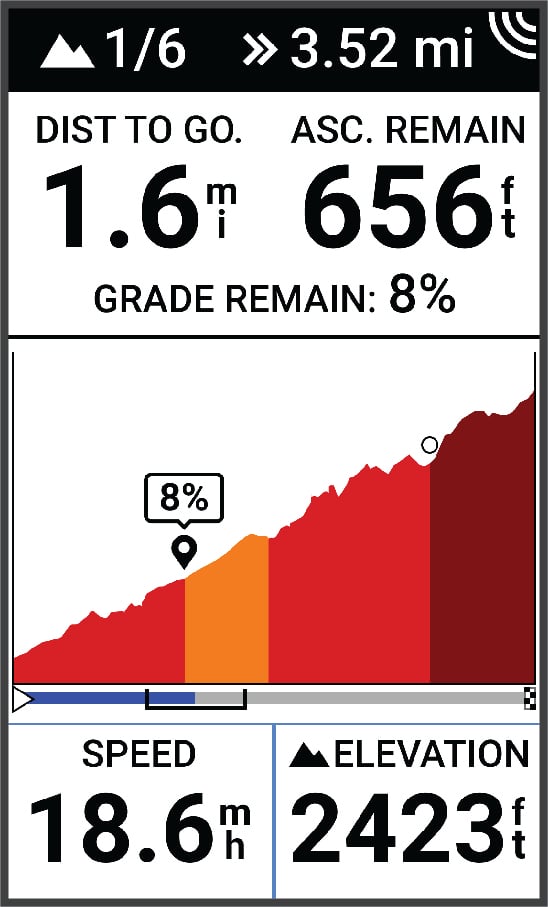Verwenden von ClimbPro
Die ClimbPro Funktion unterstützt Sie dabei, Ihre Anstrengung für die nächsten Anstiege besser zu managen. Sie können Details zu den Anstiegen anzeigen, u. a. deren Position, die durchschnittliche Steigung und den gesamten Anstieg. Die Anstiegswerte basieren auf Länge und Steigung und werden farblich dargestellt.
Nachdem Sie die Tour gespeichert haben, können Sie im Tourenprotokoll die Anstiegssplits anzeigen.
Übergeordnetes Thema: Navigation